可視性と分析情報の概要
まず、Microsoft Defender ポータルのアプリ ガバナンス > 概要タブ内でアプリ ガバナンス ダッシュボードを開きます。
アプリ ガバナンス データを見るには、お使いのサインイン アカウントに対応するアプリ ガバナンス管理者ロールのいずれかを持っている必要があります。
次に例を示します。
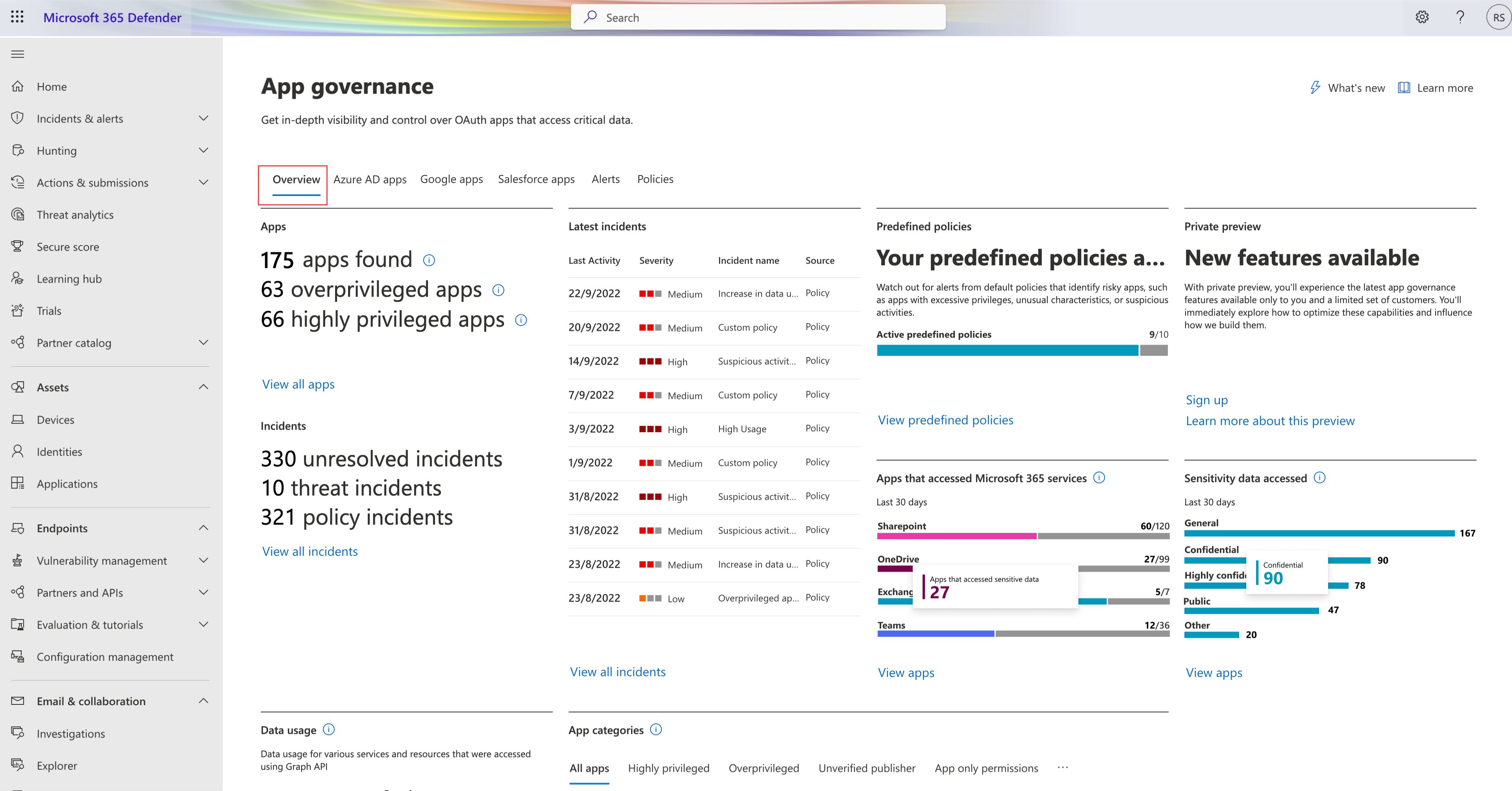
概要タブ内で使用できる機能
概要タブ内のダッシュボードには、アプリ エコシステムの概要が表示されます。
| ダッシュボードの要素 | 説明 |
|---|---|
| テナントの概要 | 主要なアプリとインシデント カテゴリの数。 |
| 最新のインシデント | テナント内の最新 10 件のアクティブなインシデント |
| データ利用状況 | グラフ内の見たい月の列にマウス ポインターを合わせると、対応する値が表示されます。 - 合計データ使用量: 過去 4 か月間に、テナント内のすべてのアプリによって (Graph API を通じて) アクセスされたデータの合計が追跡されます。 現在は、Graph API を使用して Microsoft 365 にアクセスするアプリによって読み取りおよび書き込まれた電子メール、ファイル、チャットおよびチャネル メッセージが含まれます。 - リソースの種類別のデータ使用量: 過去 4 か月間のデータ使用量が、リソースの種類別に分類されます。 現在は、Graph API を使用して Microsoft 365 にアクセスするアプリによって読み取りおよび書き込まれた電子メール、ファイル、チャットおよびチャネル メッセージが含まれます。 |
| Microsoft 365 サービス全体でデータにアクセスしたアプリ数 | 過去 30 日間に SharePoint、OneDrive、Exchange Online、Teams 上の秘密度ラベル付きおよび秘密度ラベルなしのデータにアクセスしたアプリの数。 たとえば、上のスクリーンショットでは、過去 30 日間に 99 個のアプリが OneDrive にアクセスし、そのうち 27 個のアプリが秘密度ラベル付きのデータにアクセスしています。 |
| アクセスされた秘密度ラベル | 過去 30 日間に SharePoint、OneDrive、Exchange Online、Teams 上でラベル付きデータにアクセスしたアプリの数を件数順にリストアップします。 たとえば、上のスクリーンショットでは、90 個のアプリが SharePoint、OneDrive、Exchange Online、Teams 上の機密データにアクセスしました。 |
| 事前定義のポリシー | 過剰な特権を持つアプリ、通常とは異なる特性、疑わしいアクティビティなど、リスクのあるアプリを識別するアクティブな定義済みポリシーの合計数。 |
| アプリのカテゴリ | 以下のカテゴリ別に上位のアプリをリストアップします。 - すべてのカテゴリ: 使用可能なすべてのカテゴリに基づく上位のアプリのリストアップ。 - 高い特権: 高い特権は、プラットフォームの機械学習とシグナルに基づいて、内部的に決定されるカテゴリです。 - 過剰な特権: アプリ ガバナンスで、アプリケーションに付与された特定の権限が過去 90 日間使用されていないことを示すテレメトリが受信された場合、そのアプリケーションは過剰特権を持っていると見なされます。 アプリが過剰特権状態になっているかどうかを有効に判断するには、アプリ ガバナンスが少なくとも 90 日間動作している必要があります。 - 未確認の発行元: 発行元の認定を受けていないアプリケーションは、未確認と見なされます。 - アプリのみのアクセス許可: アプリケーションのアクセス許可は、サインインしているユーザーがいなくても実行できるアプリによって使用されます。 テナント全体のデータにアクセスできるアクセス許可を付与されたアプリは、高いリスクを伴う可能性があります。 - 新しいアプリ: 過去 7 日間に登録された新しいアプリ。 |
アプリの分析情報を表示する
アプリ ガバナンスの主なメリットの 1 つは、アプリのアラートと分析情報をすばやく表示できることです。
アプリの分析情報を表示するには:
アプリ ガバナンスページで、いずれかのアプリタブを選択してアプリを表示します。
どのアプリがリストアップされるかは、テナント内にどのアプリが存在するかによって決まります。
次のいずれかの既定のフィルター オプション (複数使用可能) を使用して、リストアップされるアプリをフィルタリングすることができます。
- API アクセス
- 特権レベル
- アクセス許可の使用状況
- アクセス許可の種類
- 発行元を検証済み
また、次のいずれかの既定以外のフィルターを使用して、リストアップされるアプリをさらにカスタマイズすることができます。
- 最終更新日時
- 追加日時
- 認証
- ユーザー
- アクセスしたサービス
- データ使用量
- アクセスされた秘密度ラベル
ヒント
クエリを保存して現在選択中のフィルターを保存し、後で再度使用できるようにします。
見たいアプリの名前を選択すると詳細を見ることができます。 次に例を示します。
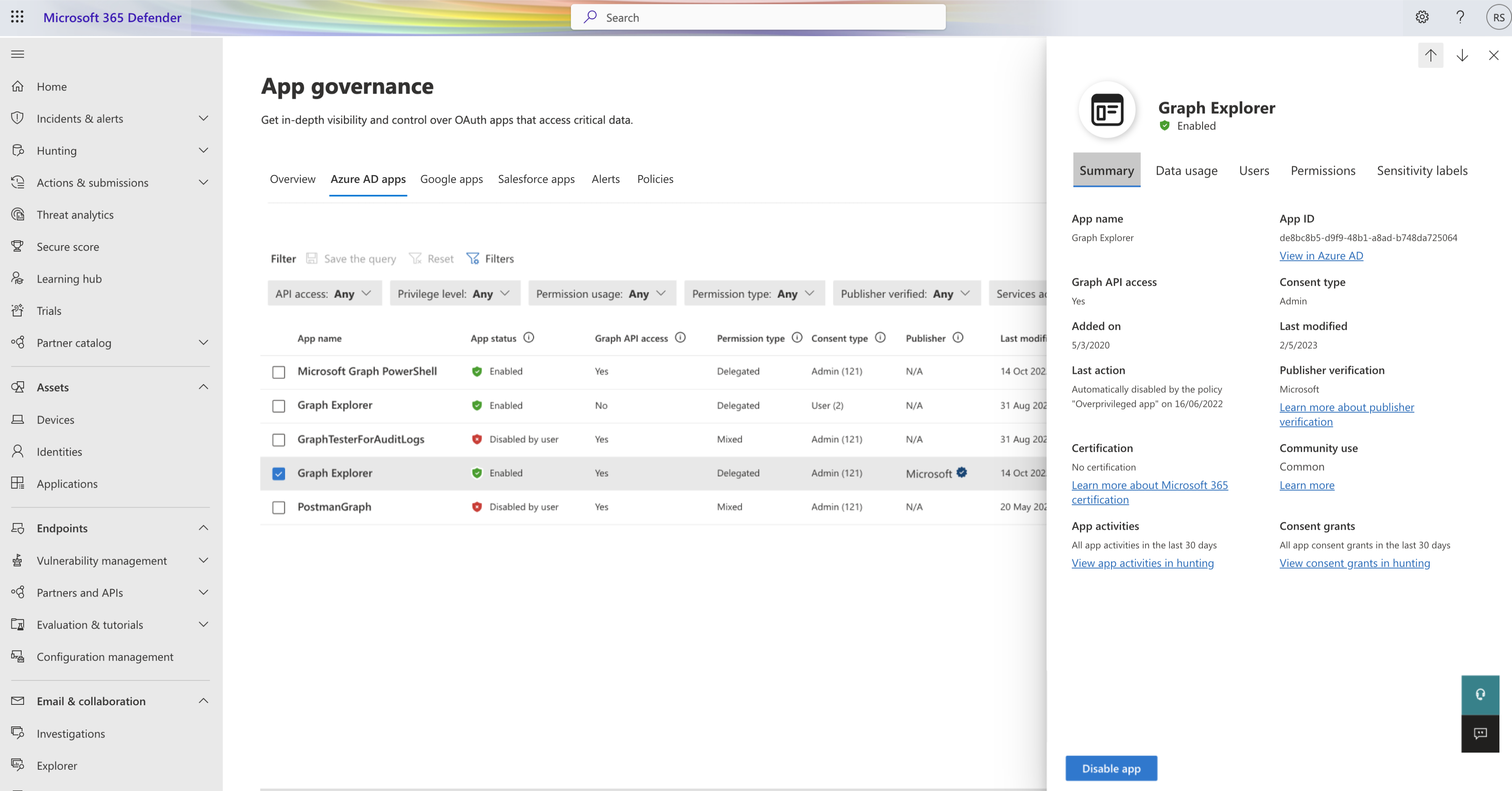
詳細ウィンドウでは、過去 30 日間のアプリの使用状況、アプリに同意したユーザー、およびアプリに割り当てられているアクセス許可を見ることができます。
また管理者は、アラートを生成しているアプリがある場合、そのアプリの詳細を見ることでアクティビティとアクセス許可を確認し、詳細ウィンドウの下部のアプリを無効にする ボタンを使用してそのアプリを無効にするかどうかを決定できます。